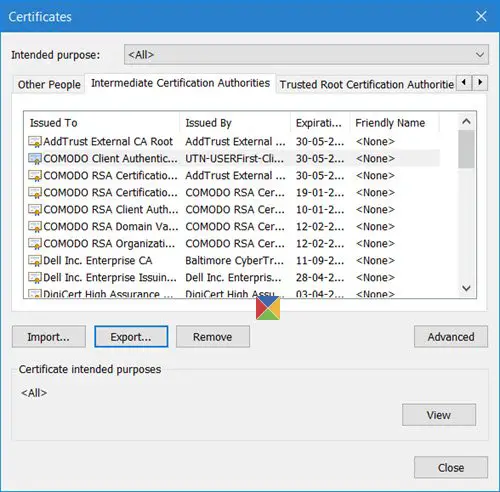もしシェル インフラストラクチャ ホストまたは Sihost.exe用途ハイパワー、CPU、メモリWindows 11/10 PC では、次の提案に従って問題を解決できます。場合によっては、内部的な理由により、このサービスまたはプロセスがコンピュータ上で通常よりも多くのリソースを消費することがあります。その場合は、次のトラブルシューティングの提案に従って問題を解決することをお勧めします。
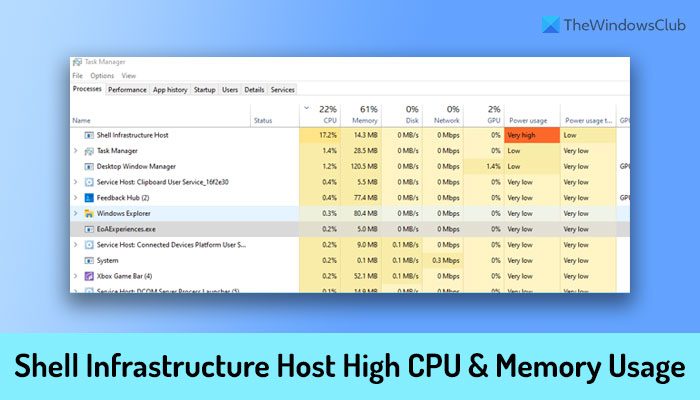
シェルインフラストラクチャホストの高い電力、CPU、メモリ使用量を修正
Windows 11/10 でシェル インフラストラクチャ ホスト (Sihost.exe) の高い電力、CPU、メモリ使用量を修正するには、次の手順に従います。
- コンピュータを再起動します
- シェルインフラストラクチャホストプロセスを再起動します
- アドウェア対策およびマルウェア対策ツールを使用して PC をスキャンする
- システムメンテナンスのトラブルシューティングツールを実行する
- Microsoft 再頒布可能パッケージを再インストールする
- 写真アプリを再インストールする
- SFC を実行してこの単一ファイルを修復します
これらの手順の詳細については、読み続けてください。
1]コンピュータを再起動します
コンピューターを再起動すると、無数の問題が解決されることがあります。一部の内部ファイルが PC でこの問題の原因となっている場合は、コンピュータを再起動することでトラブルシューティングを行うことができます。 Windows 11、Windows 10、ベータ版、または開発チャネルのいずれを実行している場合でも、この簡単なトリックを使用してこの問題を軽減できる可能性があります。したがって、まずコンピュータを再起動し、何らかの良い効果があるかどうかを確認してください。そうでない場合は、以下で説明する他の解決策に従ってください。
2] シェルインフラストラクチャホストプロセスを再起動します
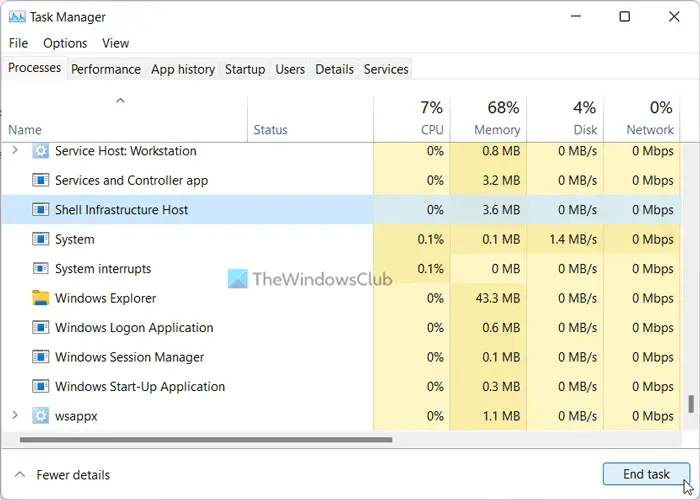
コンピュータ上でタスク マネージャを開くと、実際のシェル インフラストラクチャ ホスト プロセスが表示されます。プロセスタブ。これが原因であるため、このプロセスを一度再起動してみてください。多くのことがこのサービスと相互リンクされていますが、Windows 11/10 PC でこのプロセスを再起動することもできます。
シェル インフラストラクチャ ホスト プロセスを再起動するには、次の手順に従います。
- [スタート] メニューを右クリックします。
- メニューから「タスクマネージャー」を選択します。
- を見つけてくださいシェルインフラストラクチャホストプロセス。
- をクリックします。タスクの終了ボタン。
- コンピュータを再起動します。
タスク マネージャーで同じプロセスを再度見つけることができます。
3] アドウェア対策およびマルウェア対策ツールを使用して PC をスキャンします
場合によっては、アドウェアやマルウェアがコンピュータ上でこの問題を引き起こす可能性があります。そのため、アドウェア削除ツールとマルウェア対策プログラムを使用してコンピュータをスキャンすることをお勧めします。無料のオプションがたくさんあるので、どれでも使用できます。たとえば、次のように使用できますAdwクリーナーそしてカスペルスキーの無料アンチウイルス。
4] システム メンテナンス トラブルシューティング ツールを実行します。
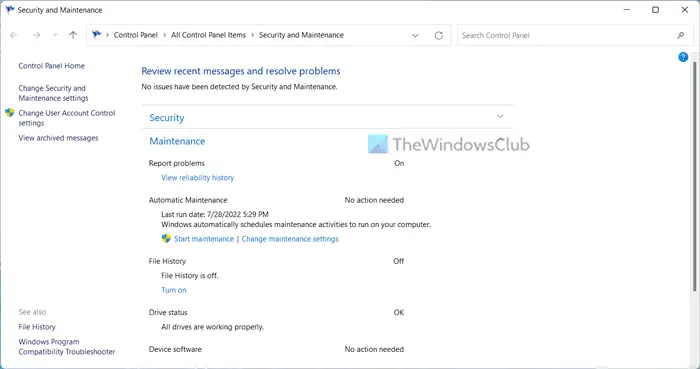
この問題に対する実際の解決策は、システム メンテナンス トラブルシューティング ツールを実行することです。このトラブルシューティング ツールは、コンピューター上のシステム メンテナンス関連のさまざまな問題を一度に解決できます。参考までに、Windows 11/10 PCで壊れたデスクトップショートカット、ディスクボリュームエラーなどを修正できます。したがって、このガイドに従って、システム メンテナンス トラブルシューティング ツールを実行するWindows 11 および Windows 10 コンピューター上。
5] Microsoft 再頒布可能パッケージを再インストールする
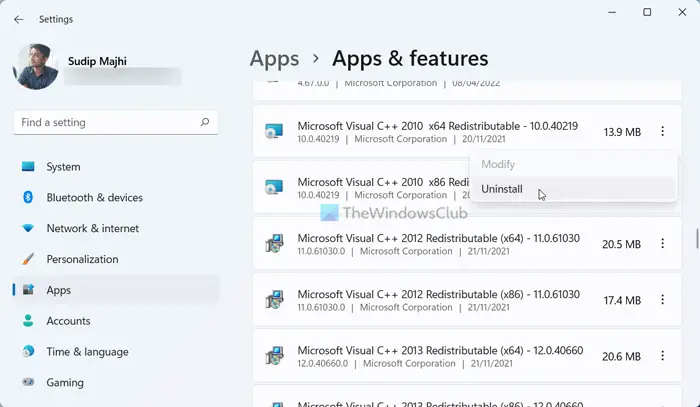
私たちはよく設置しますMicrosoft 再頒布可能パッケージアプリをシステムと互換性のあるものにするために、コンピューター上で。ただし、これらのパッケージは、コンピュータ上で上記の問題を引き起こす可能性があります。したがって、インストールしたすべての再頒布可能パッケージのリストを作成し、それらを 1 つずつアンインストールすることをお勧めします。
その後、Microsoft Web サイトから同じパッケージをダウンロードして、再度インストールします。コンピュータの問題が解決される可能性があります。
6] 写真アプリを再インストールする
以前、この問題は次の原因で発生しました。メモリリークバグ。コンピュータでも同じことが発生すると、この問題が発生します。したがって、このガイドに従って、写真アプリをアンインストールする。次に、Microsoft Store を開いて、同じアプリを再度ダウンロードします。
7] SFCを実行してこの単一ファイルを修復します
排除するにはファイル破損の可能性を使用できます。このファイルを置き換えるシステム ファイル チェッカー良いものと一緒に。
シェル インフラストラクチャ ホストの CPU 使用率が高いのはなぜですか?
シェル インフラストラクチャ ホストがコンピュータの CPU を大量に消費する理由はいくつか考えられます。ただし、最も一般的な原因は写真アプリです。写真アプリが古い場合は、前述の問題が発生する可能性があります。したがって、写真アプリを再インストールし、他の解決策に従ってこの問題を解決してください。
読む:シェル インフラストラクチャ ホストが動作を停止しました
シェル インフラストラクチャ ホストがこれほど多くのメモリを使用するのはなぜですか?
Windows 11/10 PC でシェル インフラストラクチャ ホストが大量のメモリを使用する場合は、フォト アプリをアンインストールし、Microsoft Store から再インストールする必要があります。その後、タスク マネージャーを使用してシェル インフラストラクチャ ホスト プロセスを再起動したり、Microsoft 再頒布可能パッケージを再インストールしたりできます。ただし、何も動作しない場合は、システムメンテナンスのトラブルシューティングツール。
読む:とは何ですかShellExperienceHost.exe または Windows Shell Experience Host?